具体操作步骤如下
具体操作步骤如下
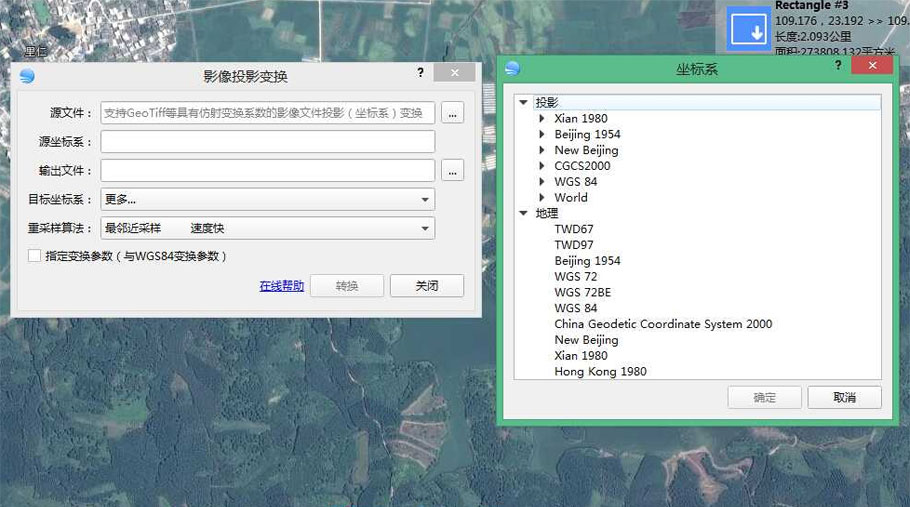
Step1:卫星图像进行坐标系转换
如何进行投影坐标系转换,请参照:卫星影像投影转换之教程?
Step2:选择投影变换后的影像
在AutoCAD中“插入”→“光栅图像参照”,选择投影变换后的影像图片,弹出插入光栅图像参考对话框(如图 所示)。

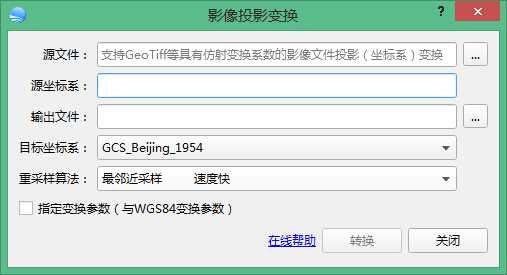
Step3:打开图像信息txt文件
打开投影变换对话框(如图 所示)输出目录中与影像文件同名的txt文件,其中记录了图像的基本信息。
Step4:插入光栅图像参考对话框
在插入光栅图像参考对话框中输入影像图片的“左下角”坐标,缩放比例输入图像“实际宽度”,选择角度保持为0。或者“插入点”、“缩放比例”勾选为在屏幕上指定,需手动配准。
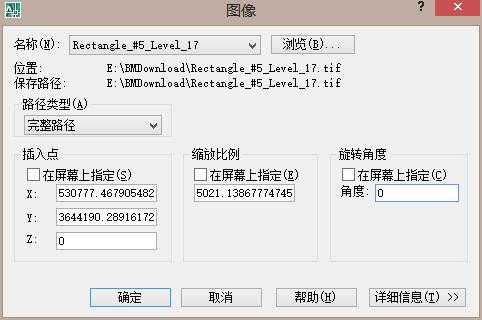

注意:若矢量数据为标准平面坐标,且若影像通过准确参数转换到相应的坐标系,导入可准确与矢量数据匹配无需手动配准。否则进行手动配准影像,执行以下步骤。
Step5:后置图像
使用“工具”→“绘图次序”→“后置”将影像图片后置。
Step6:手动配准
使用“al”命令即对齐功能,在屏幕上指定一个以上参考点。按上面操作方式,添加一个以上参照点,添加3个参照点后会自动对齐。此例中添加了2个参数,在提示“指定第三个源点或<继续>:”时,按回车键再输入“y”确认对齐即可。
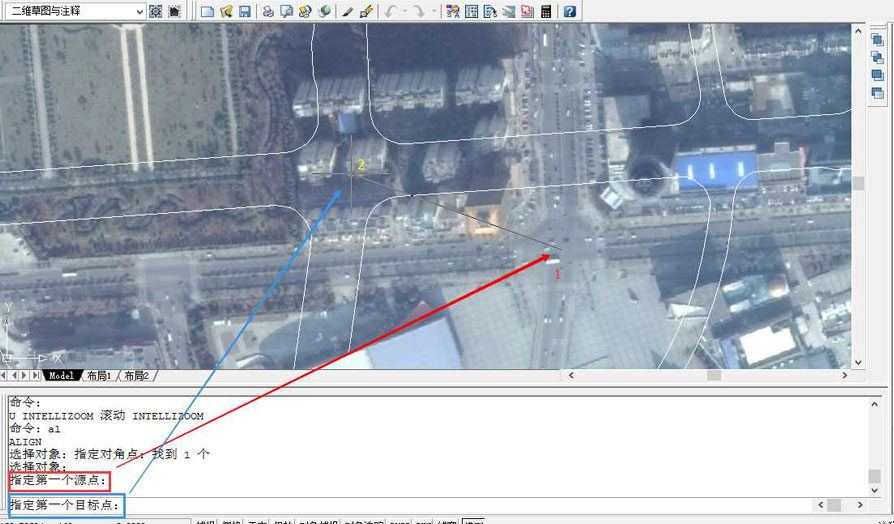
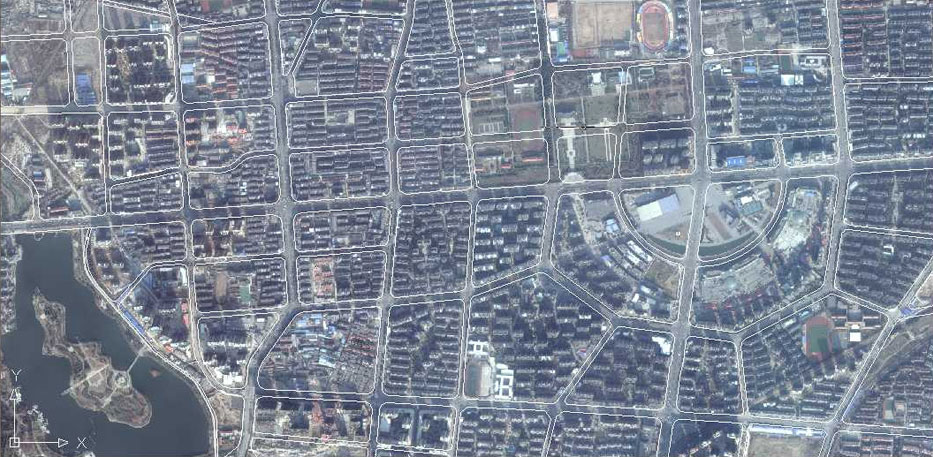
最后配准效果如图!